-
windows10 还原_小编告诉你win10怎么还原系统
- 2018-03-09 09:12:58 来源:windows10系统之家 作者:爱win10
win10还原系统要怎么操作呢?当电脑出现一些难以解决的问题时又不想重装系统的话还原系统是不错的选择,一起来看看Windows10 还原的操作方法吧。
还原系统一般用在电脑使用过程中出现了一下比较麻烦的问题,例如不小心安装了一堆的流氓软件导致电脑边卡等,Windows10 还原系统要怎么操作呢?一起来看看吧。
1、Windows10还原系统首先点击开始菜单选择设置
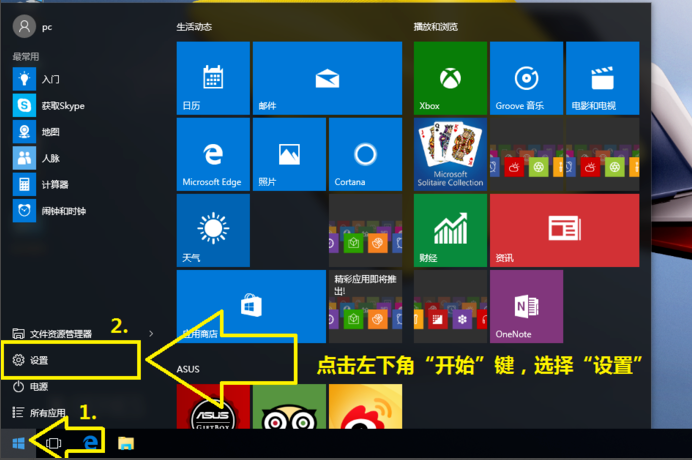
win10系统软件图解1
2、在设置界面点击更新和安全
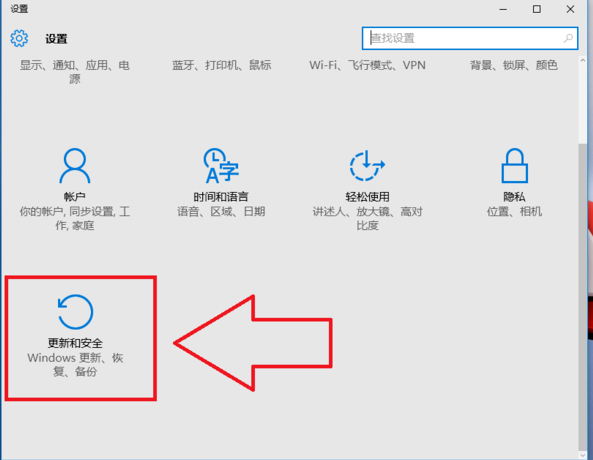
win10系统软件图解2
3、点击恢复,然后在点击重置此电脑处的开始
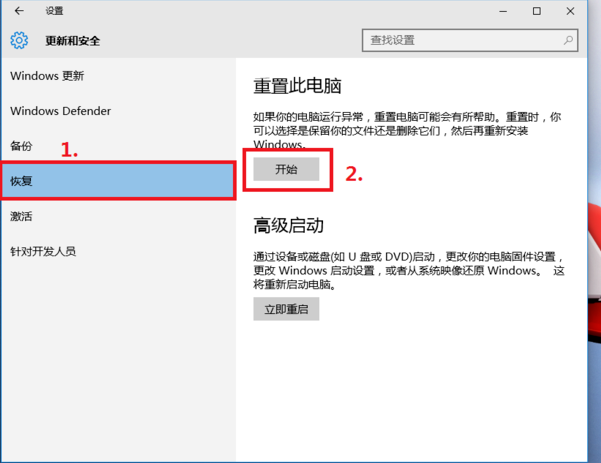
还原系统系统软件图解3
4、接着会出现选择还原类型,根据自己的需要还原就行
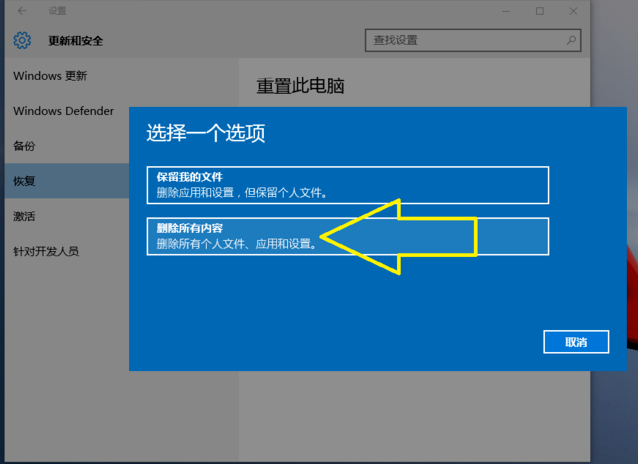
还原系统系统软件图解4
5、最后点击初始化,剩下的就是等系统自动完成还原了
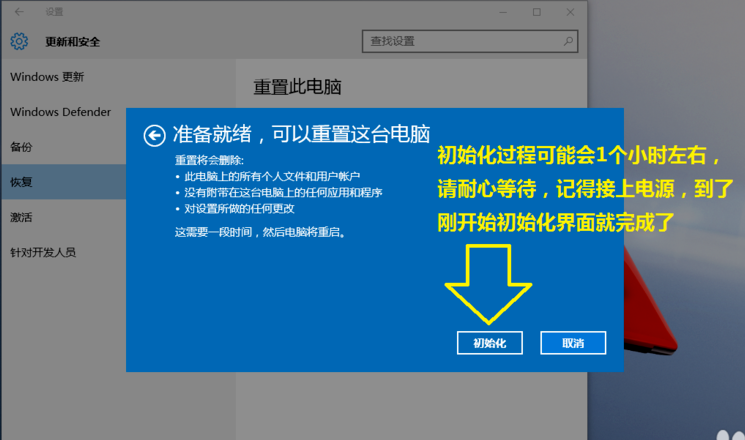
win10系统软件图解5
以上就是Windows10还原系统的方法,整个过程比较简单只需要安装提示操作就可以了。
猜您喜欢
- windows10云主机上传文件的操作步骤..2023-04-24
- win10企业版激活的密钥有哪些..2021-12-26
- win10系统硬盘如何新建分区2020-03-30
- 小编告诉你网络连接显示错误代码769怎..2018-12-04
- 0xC004C4A2,小编告诉你win10激活失败..2018-03-08
- 示例华为电脑如何重装win102019-04-15
相关推荐
- win10系统升级补丁安装包如何删除.. 2020-03-14
- win10永久激活工具哪个好用 2022-06-02
- win7升级win10图文教程 2022-01-15
- win10找不到硬盘怎么处理 2017-06-19
- 炫龙电脑下载与安装win10家庭版系统教.. 2019-09-24
- win10开机密码如何设置图文教程.. 2021-01-11





 魔法猪一健重装系统win10
魔法猪一健重装系统win10
 装机吧重装系统win10
装机吧重装系统win10
 系统之家一键重装
系统之家一键重装
 小白重装win10
小白重装win10
 组策略修改监视工具1.0 中文绿色版 (修改系统配置工具)
组策略修改监视工具1.0 中文绿色版 (修改系统配置工具) 雨林木风ghost win7 x64 旗舰版201608
雨林木风ghost win7 x64 旗舰版201608 真酷浏览器 v1.2.6.0官方版
真酷浏览器 v1.2.6.0官方版 深度技术win10系统下载32位专业版v201702
深度技术win10系统下载32位专业版v201702 深度技术ghost win10 x86 企业版v201606
深度技术ghost win10 x86 企业版v201606 希沃浏览器 v
希沃浏览器 v windows7load
windows7load 深度技术 Gho
深度技术 Gho 深度技术win1
深度技术win1 深度技术ghos
深度技术ghos 小白系统ghos
小白系统ghos 小白系统ghos
小白系统ghos 点心浏览器 v
点心浏览器 v YY语音 v6.1.
YY语音 v6.1. 系统之家win1
系统之家win1 获取机器码小
获取机器码小 粤公网安备 44130202001061号
粤公网安备 44130202001061号